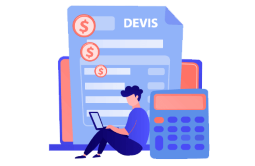Como descarregar o Windows 10

1. Introdução
2. A implementação do Windows 10 é possível de duas maneiras
4. Consulte Mais informação
Introdução
Com o Windows 10 você tem muito por onde escolher, se você acabou de comprar seu PC sem OS ou se você quer mudar de uma versão antiga para o Windows 10. Aqui está um artigo para guiá-lo através do processo de concluir com sucesso a sua instalação.
O processo de instalação permanece o mesmo para ambas as versões do Windows 10: Professional e Home.
A implementação do Windows 10 é possível de duas maneiras:
1- Uma atualização: Esta é a avaliação (Upgrade) de uma versão antiga para o Windows 10 sem arriscar perder seus arquivos.
2- Uma instalação completa: Este método permanece mais estável. No entanto, é essencial fazer o backup de todos os seus arquivos para um disco externo antes de iniciar a instalação limpa e, assim, formatar a partição do disco.
1. Insira o seu DVD ou o USB Bootável e inicialize seu Computador a partir desta mídia
2. Confirme o Idioma que você deseja, o fuso horário e o idioma do teclado

3. Clique em « Instalar Agora »
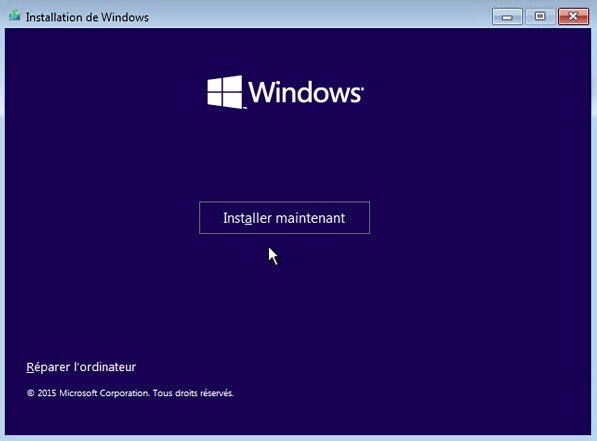
4. Digite a Chave do produto: O número de série que corresponde à licença do Windows
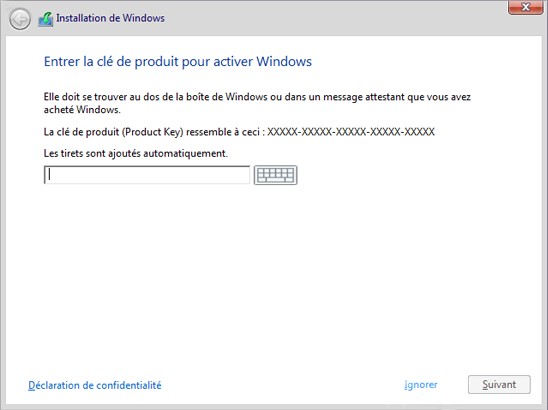
5. Clique em Aceito os termos de contrato de licença

6. Escolha a instalação « Atualização » se você quiser manter seus arquivos e configurações ou « Personalizada » para instalar apenas o Windows em um disco vazio ou formatado.
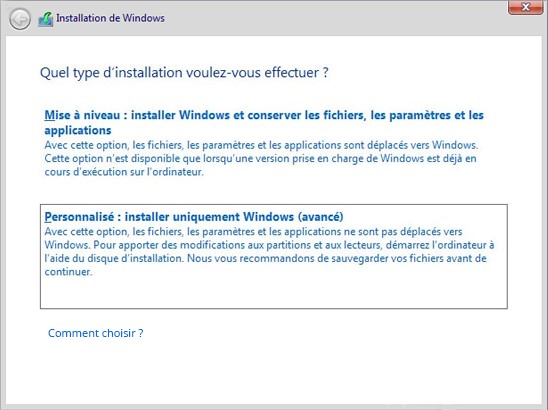
7. Se você escolheu « Personalizada », selecione o disco rígido do computador ou a unidade do sistema onde o Windows 10 será instalado, se houver uma partição de disco.

8. A cópia do arquivo será iniciada e a instalação será feita automaticamente.

9. Quando a instalação for concluída, o computador será reiniciado e algumas telas solicitaram a configuração e personalização do computador com o Windows 10.
10. Pode ser necessário instalar alguns drivers para o hardware: placa gráfica, placa de rede, wi-fi. Para fazer isso, vá para o site do fabricante do computador para baixar drivers específicos para o Windows 10.
Você concluiu com êxito sua instalação do Windows 10. .